如何在Excel中计算标准差
标准差是统计学中常用的一个数据,用来统计数据和平均值之间的偏差程度。想要做出数据图表,你可以列出数据,并通过Microsoft Excel轻松作图,并计算平均值和标准差。请继续阅读,以了解如何在Excel中计算标准差。
步骤
部分 1数据的准备
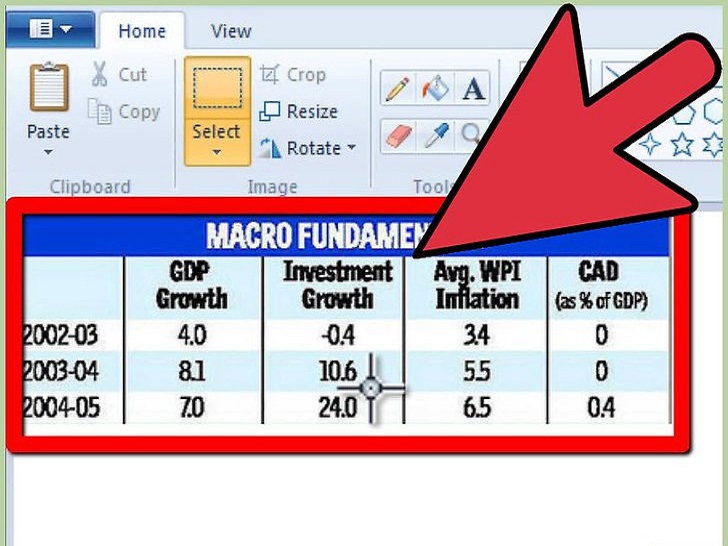 收集要在Excel电子表格中运用的数据列表。
收集要在Excel电子表格中运用的数据列表。
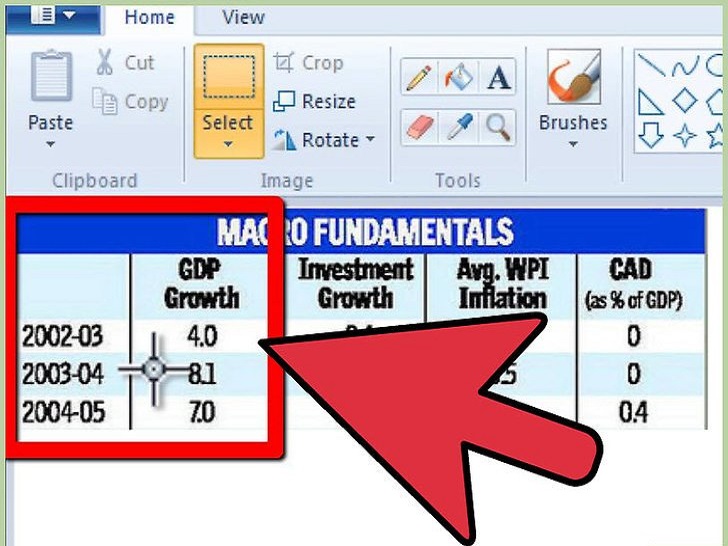 将数据列表整理成单变量数据。标准差一般用在需要作图的小数据样本上,也经常用在总量(母体)统计上。
将数据列表整理成单变量数据。标准差一般用在需要作图的小数据样本上,也经常用在总量(母体)统计上。
Excel有很多公式可以计算各式各样的标准差,包括总体标准差,或者样本标准差。下次使用公式的时候要注意这点。
部分 2数据图表
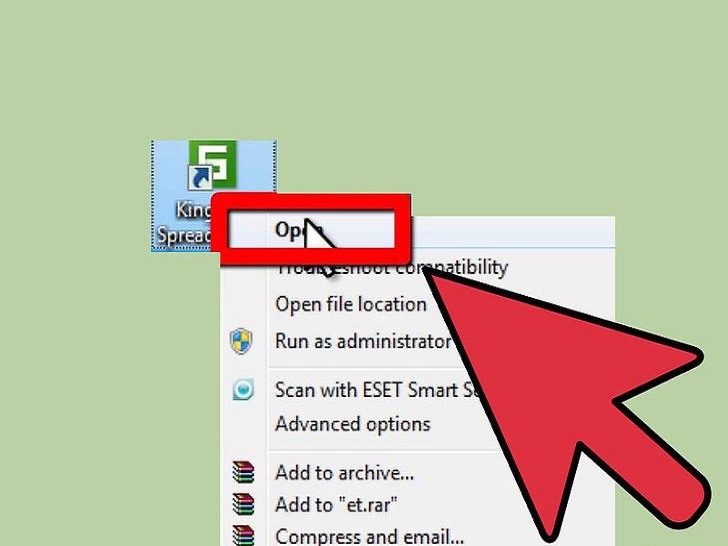 打开Microsoft Excel 。
打开Microsoft Excel 。
Excel的位置和功能很大程度上取决于你用的版本。如果在格式栏中找不到某个按钮,就去上方的水平工具栏里找找看。
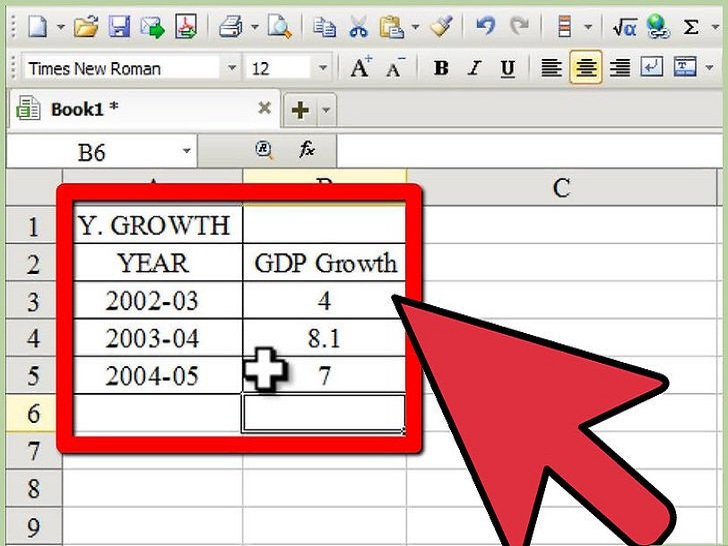 以你的数据为基础做出图标。大多数情况下都是从A1单元格开始的。
以你的数据为基础做出图标。大多数情况下都是从A1单元格开始的。
在最上行输入标题名。
左侧输入名字或日期,来标明每项数据。在右侧输入对应的数据。
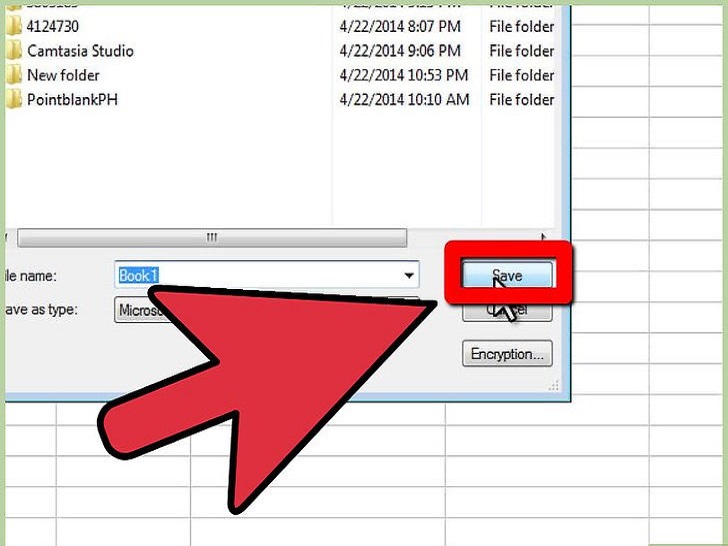 保存Excel文档,避免数据丢失。
保存Excel文档,避免数据丢失。
部分 3计算标准差
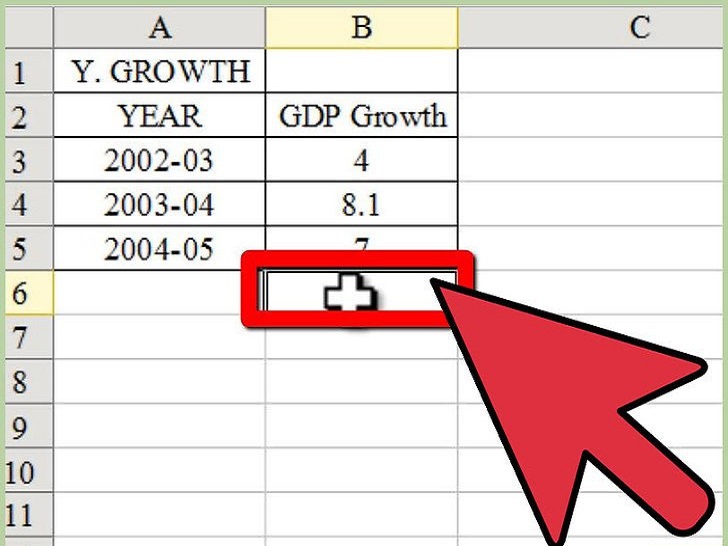 选中最底行数据那一格的下面一格。
选中最底行数据那一格的下面一格。
也可以将标准差放在任何空白单元格中。但如果直接放在数据底下,Excel就会自动计算数据的范围。
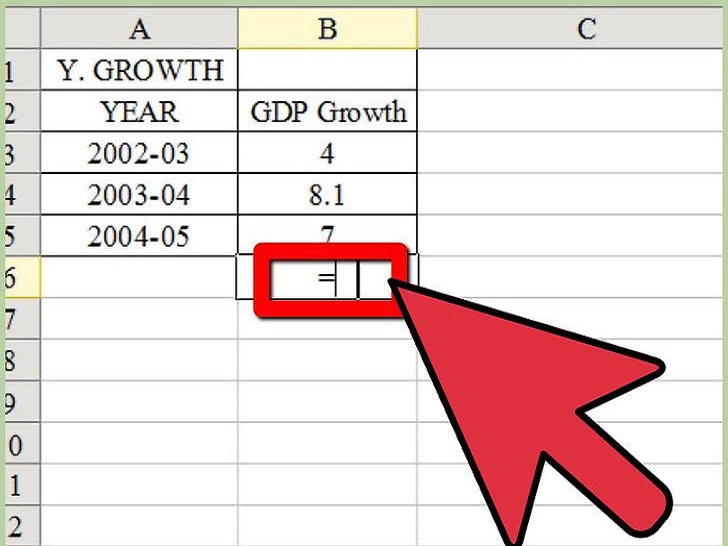 输入等号。切记所有公式中不能加空格。
输入等号。切记所有公式中不能加空格。
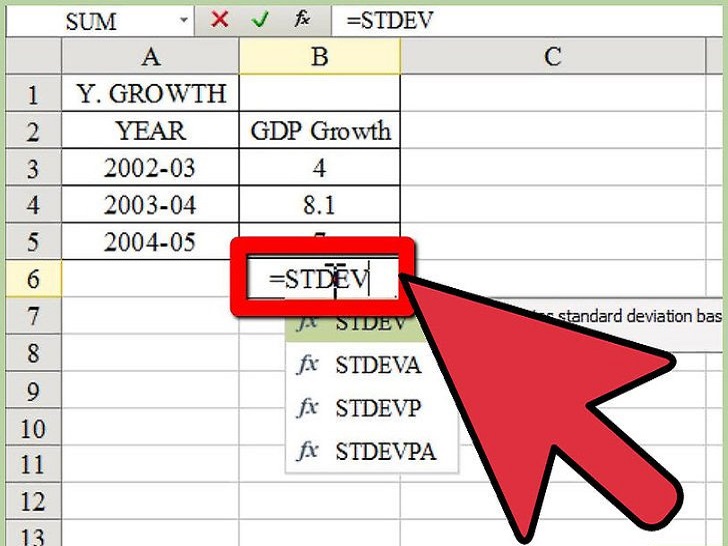 输入”STDEV” 。这就是Excel中表示标准差的量。用这个量来指示一个范围的数据时,Excel会自动计算平均值和标准差。
输入”STDEV” 。这就是Excel中表示标准差的量。用这个量来指示一个范围的数据时,Excel会自动计算平均值和标准差。
Excel的版本很大程度上决定了用的公式名称。虽然STDEV是很标准的输入法,但有的版本可能需要输入STDEVA 或STDEVAP才行。
选择STDEV.P 或STDEV.S来表示是计算总体标准差还是样本标准差。
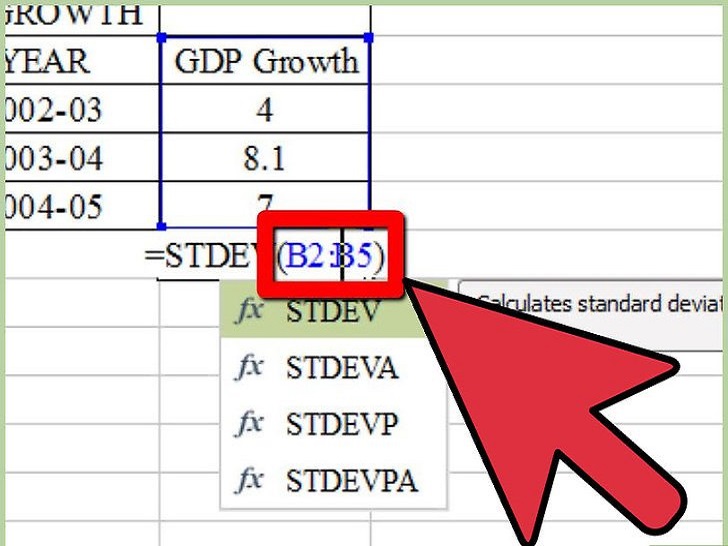 插入数据范围。数据范围就是某行或某列的数据系列。
插入数据范围。数据范围就是某行或某列的数据系列。
Excel中,数据范围是按这样列出来的: (C2:C15) 。整个公式就是 “=STDEV(C2:C15)”。
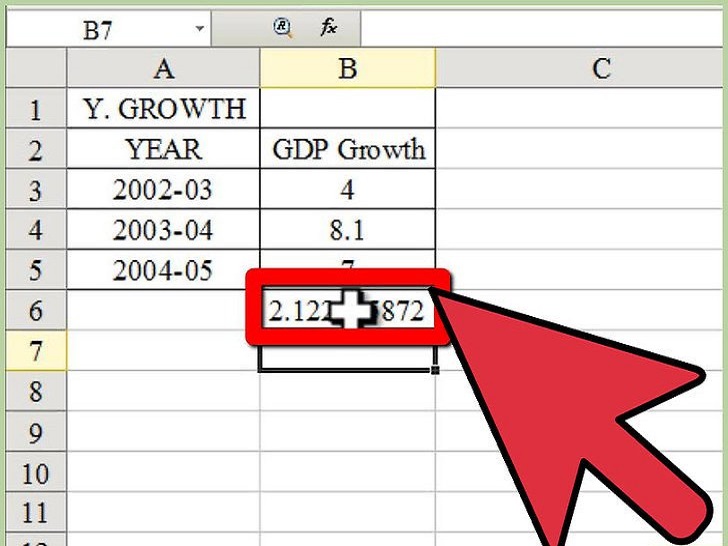 按回车,就可以看到标准差了。
按回车,就可以看到标准差了。
也可以用Excel公式向导来创建标准差公式。点击公式栏中的插入按钮,然后选择“统计”,选择 “STDEV” 。输入数据范围,点击确认,或按回车就可以了。
你需要准备
Microsoft Excel
单变量数据
图表
标准差数据
数据范围
最新推荐
-
excel怎么把一列数据拆分成几列 excel一列内容拆分成很多列

excel怎么把一列数据拆分成几列?在使用excel表格软件的过程中,用户可以通过使用excel强大的功能 […]
-
win7已达到计算机的连接数最大值怎么办 win7连接数达到最大值

win7已达到计算机的连接数最大值怎么办?很多还在使用win7系统的用户都遇到过在打开计算机进行连接的时候 […]
-
window10插网线为什么识别不了 win10网线插着却显示无法识别网络

window10插网线为什么识别不了?很多用户在使用win10的过程中,都遇到过明明自己网线插着,但是网络 […]
-
win11每次打开软件都弹出是否允许怎么办 win11每次打开软件都要确认

win11每次打开软件都弹出是否允许怎么办?在win11系统中,微软提高了安全性,在默认的功能中,每次用户 […]
-
win11打开文件安全警告怎么去掉 下载文件跳出文件安全警告

win11打开文件安全警告怎么去掉?很多刚开始使用win11系统的用户发现,在安装后下载文件,都会弹出警告 […]
-
nvidia控制面板拒绝访问怎么办 nvidia控制面板拒绝访问无法应用选定的设置win10

nvidia控制面板拒绝访问怎么办?在使用独显的过程中,用户可以通过显卡的的程序来进行图形的调整,比如英伟 […]
热门文章
excel怎么把一列数据拆分成几列 excel一列内容拆分成很多列
2win7已达到计算机的连接数最大值怎么办 win7连接数达到最大值
3window10插网线为什么识别不了 win10网线插着却显示无法识别网络
4win11每次打开软件都弹出是否允许怎么办 win11每次打开软件都要确认
5win11打开文件安全警告怎么去掉 下载文件跳出文件安全警告
6nvidia控制面板拒绝访问怎么办 nvidia控制面板拒绝访问无法应用选定的设置win10
7win11c盘拒绝访问怎么恢复权限 win11双击C盘提示拒绝访问
8罗技驱动设置开机启动教程分享
9win7设置电脑还原点怎么设置 win7设置系统还原点
10win10硬盘拒绝访问怎么解决 win10磁盘拒绝访问
随机推荐
专题工具排名 更多+





 闽公网安备 35052402000376号
闽公网安备 35052402000376号